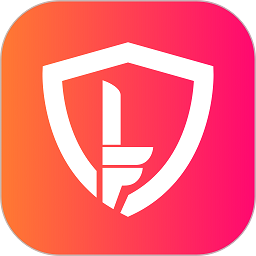钉钉的功能是比较丰富的,其定位为公司办公,很多小伙伴都会在软件中提前进行视频会议的预约,但是有时候会突然有一些事情需要取消会议,这个时候就需要取消视频预约,乐单机小编今天为大家带来了钉钉取消视频会议预约的方法,感兴趣的小伙伴一起来看看吧。
1、打开软件,点击下方的工作。
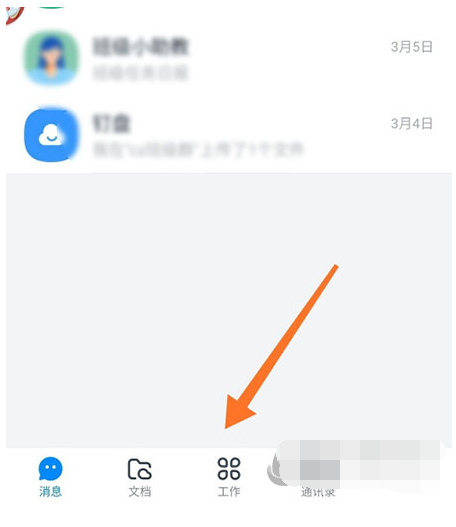
2、选择视频会议。
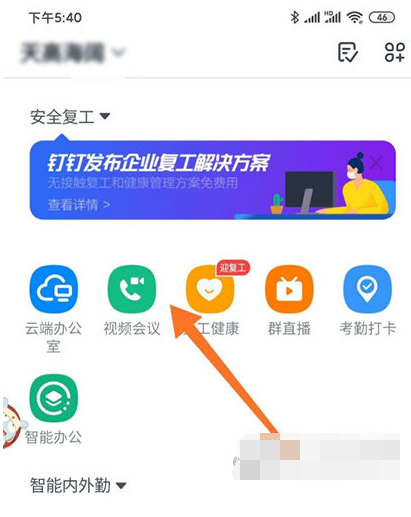
3、选择预约的会议。
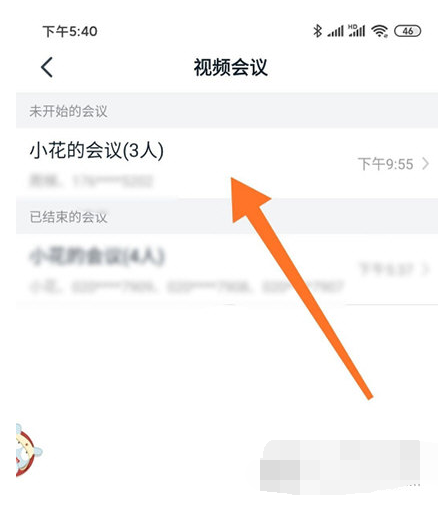
4、点击取消会议。
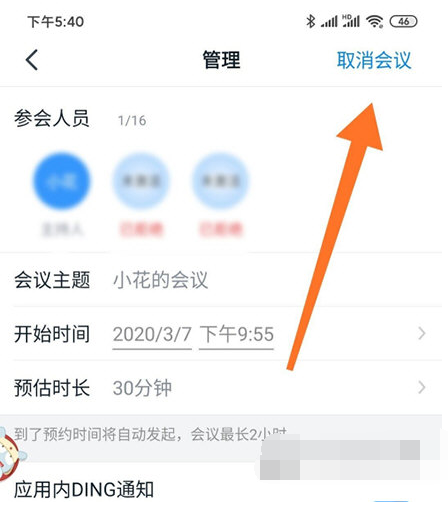
5、选择确定即可。

6、回到会议详情页面,管理员就会看到已取消的字样,如果是非管理员看到的就是已结束。
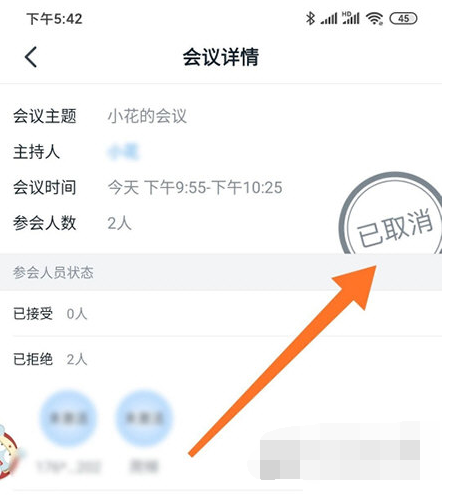
以上就是乐单机网站带来钉钉怎么取消预约视频会议的内容介绍,希望能帮到大家。